之前发过几篇关于如何从博通站点下载VMware 软件安装包和补丁包的教程,例如:《如何在博通官网下载VMware vCenter Server》和《如何从博通支持主页下载VMware vSphere 的补丁包》,但是近期很多小伙伴反馈这些文章里面的步骤疑似失效了,后面自己确认了下上述这些文章步骤还是有效的,但是博通近期收回了普通用户下载VMware 商用软件的权限入口,针对没有绑定Site ID和在保订单的用户,在下载主页只能看到一个下载免费软件的跳转链接,看不到vSphere等商用软件的下载入口,如下图所示:
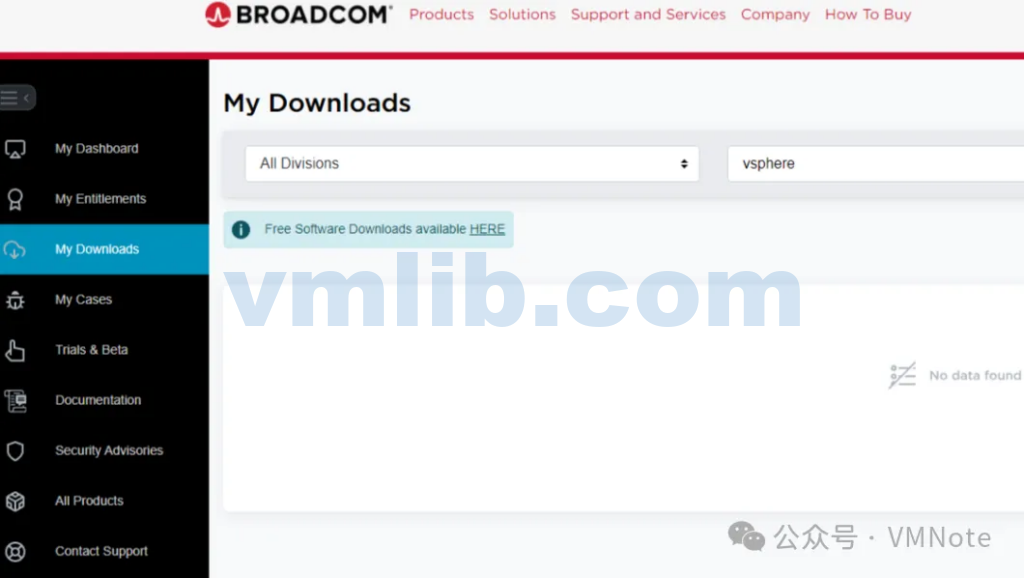
本文详细介绍如何将公司或单位的Site ID绑定到Broadcom账户下,以便获取下载VMware商用软件的下载权限
(本文共计740个字,预计阅读时间3分钟)
第1步,访问并登录博通门户(https://support.broadcom.com),具体步骤参考:《如何登录博通账户并选择产品》
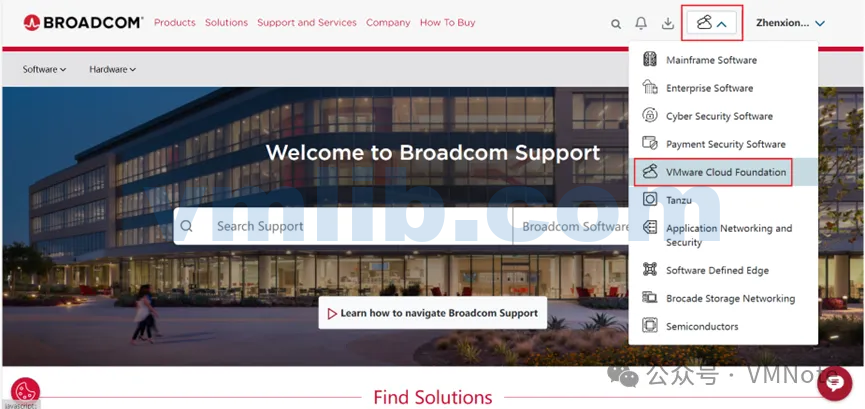
第2步,点击My Entilements 下可以看到当前是没有绑定任何Site ID,因此提示没有下载任何商用软件的权限
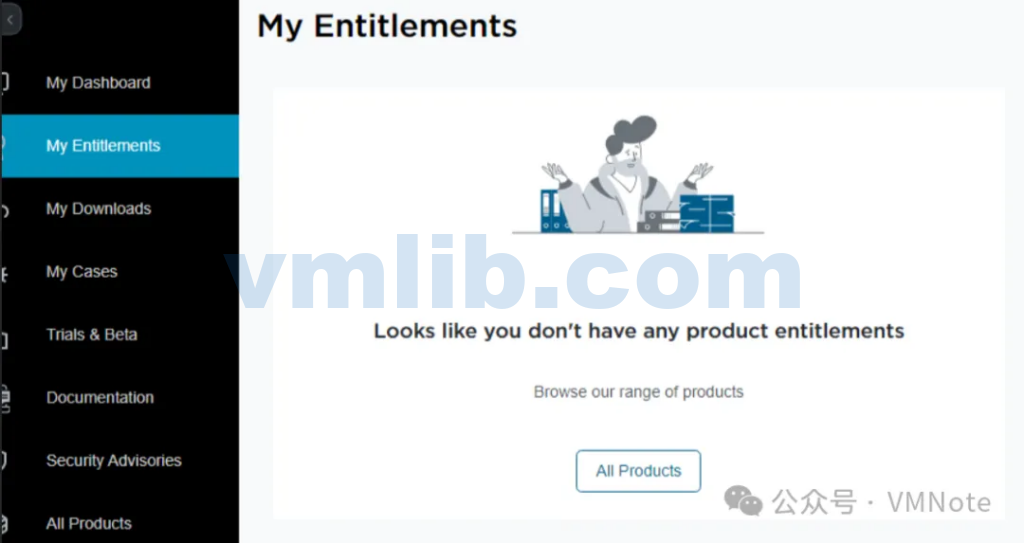
第3步,单击用户名旁边的下拉列表,然后选择 My Profile(我的配置文件)。
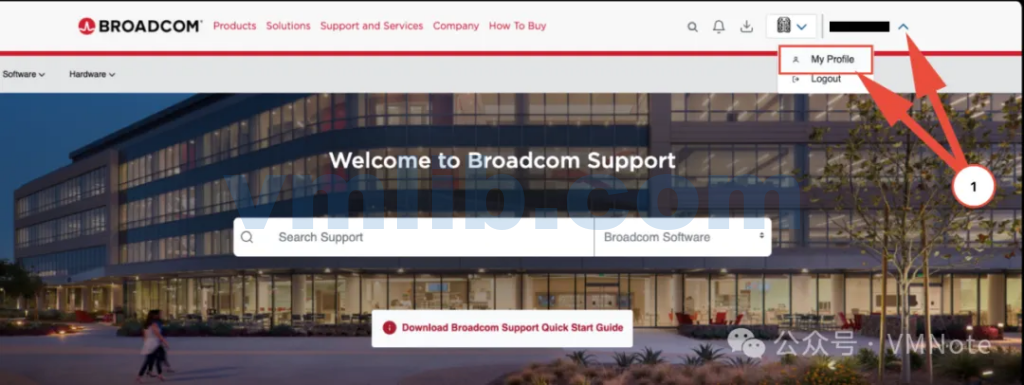
第4步,在 My Profile 部分下,单击 Build your Profile。
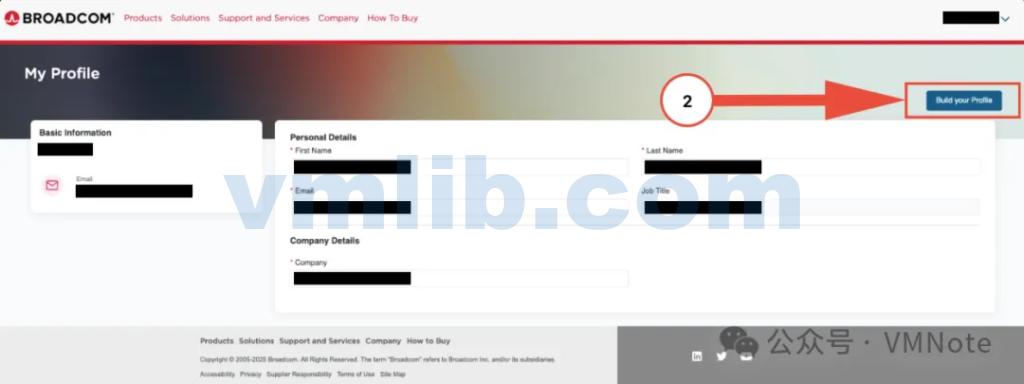
第5步,单击 Yes, I want to build my Profile(是的,我想构建我的档案)。
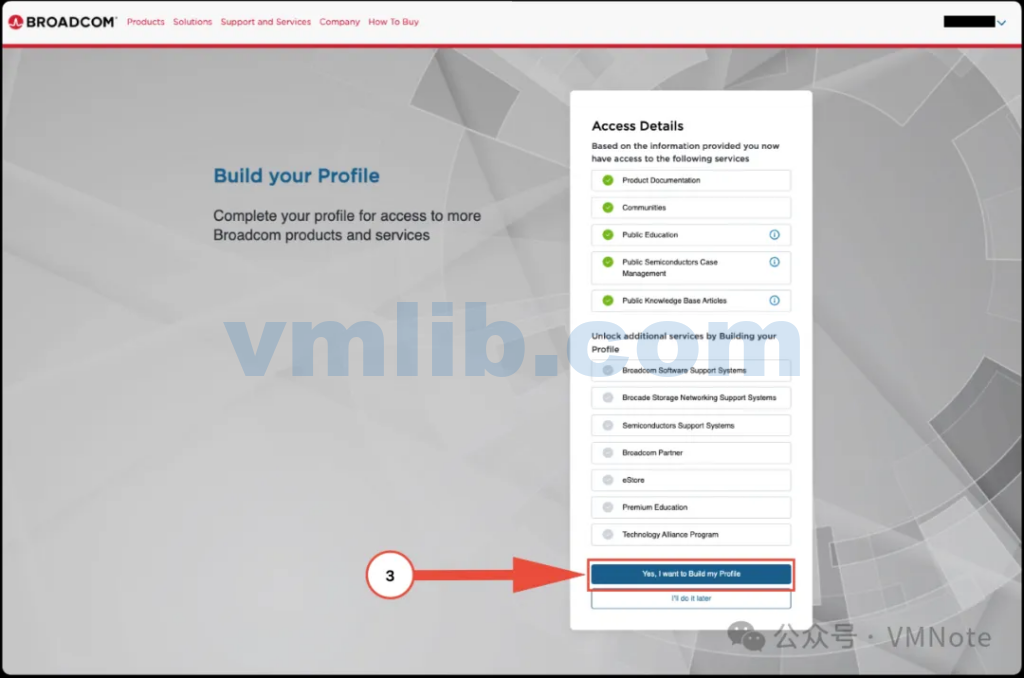
注意:使用非公司或单位电子邮件地址(如 @Gmail、@yahoo、@qq 等)以基本用户身份登录的用户尝试单击屏幕左下角的“是的,我想构建我的档案”时,屏幕左下角会显示错误消息:“此选项不适用于已注册非公司电子邮件域的用户”
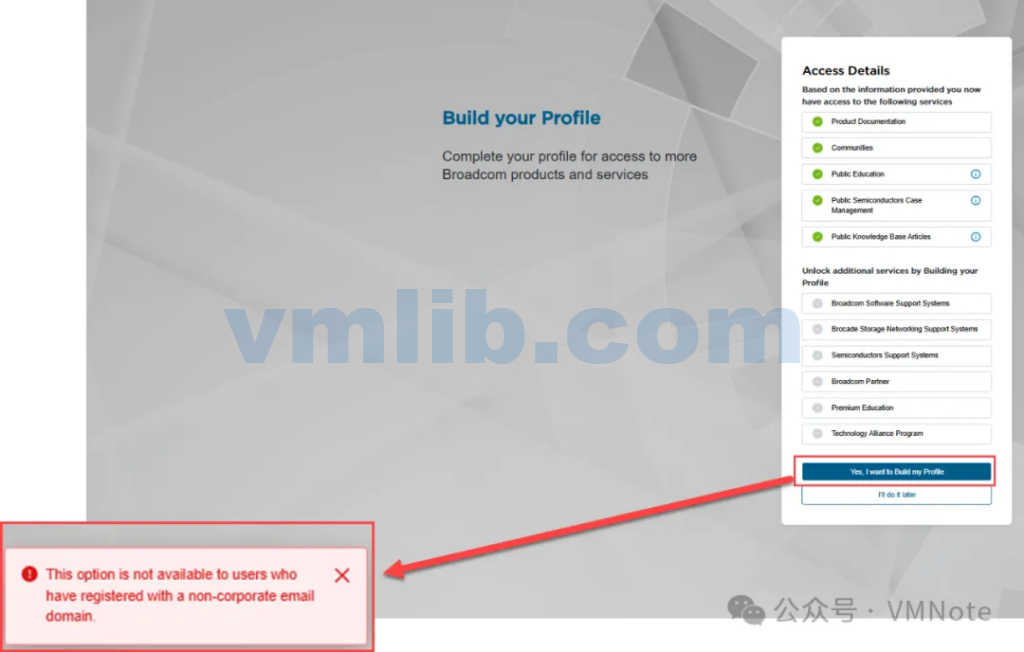
第6步,要访问Broadcom软件(Enterprise, Mainframe, Symantec, Payment security & VMware),请选择“Broadcom软件访问”,输入站点ID和电话号码,然后验证站点ID。
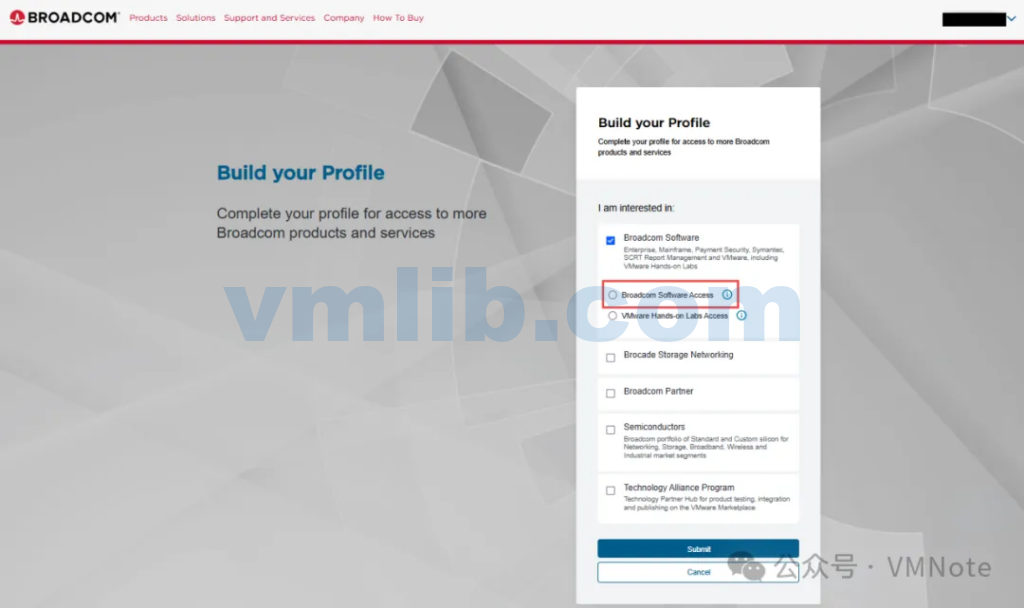
第7步,如果站点 ID 与 Broadcom 记录匹配,屏幕上将显示确认通知。如果未找到匹配项,您将再尝试 2 次输入有效的站点 ID。如果您使用不正确或无效的站点 ID 进行超过 3 次尝试,您的账户将被锁定。
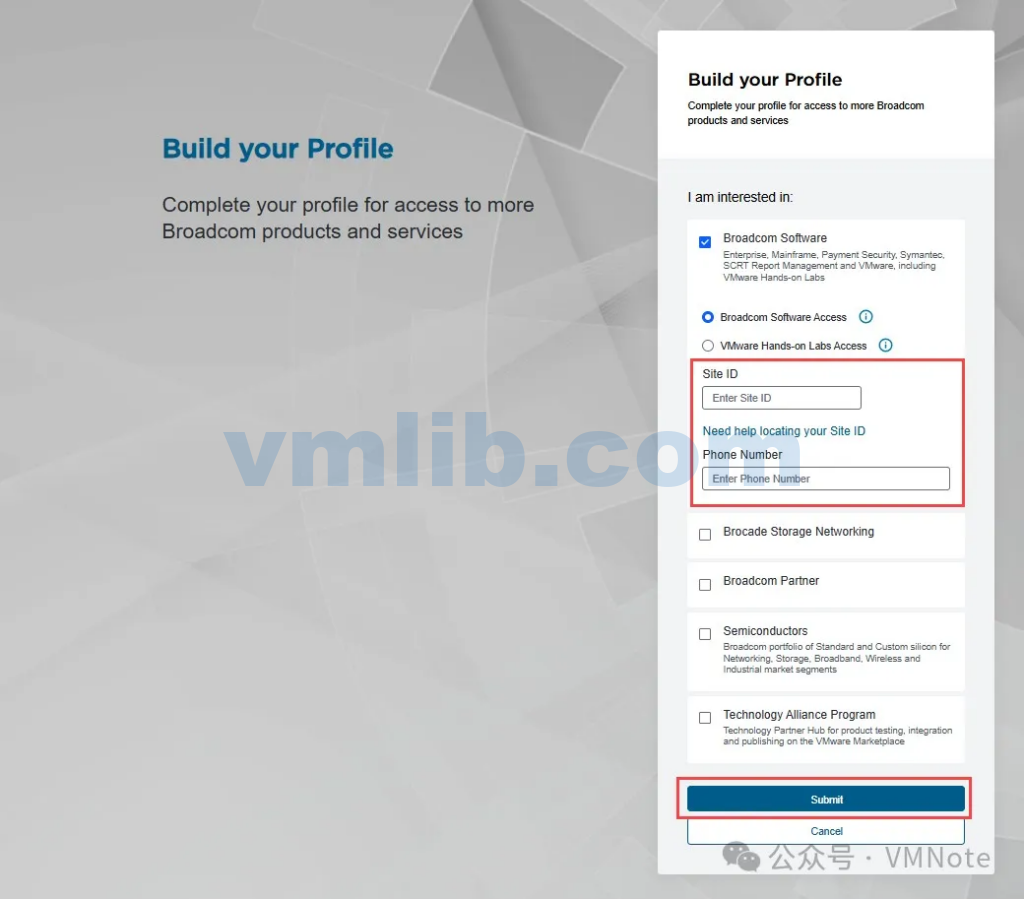
第8步,单击 Submit 验证站点 ID 后。在确认之前,系统会要求您查看并验证详细信息。
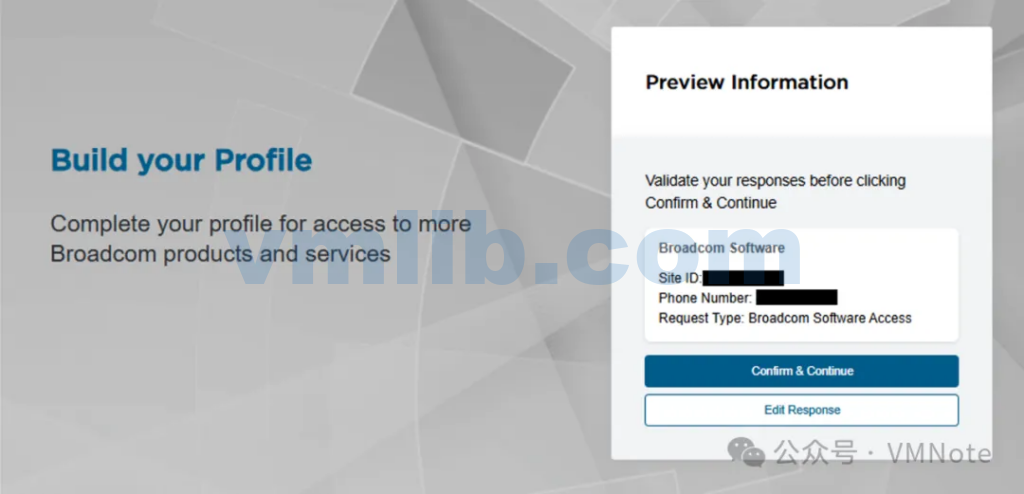
第9步,提交请求后,您将看到消息通知“Thank you for upgrading!”,并且一封自动电子邮件将发送到您注册的电子邮件地址。
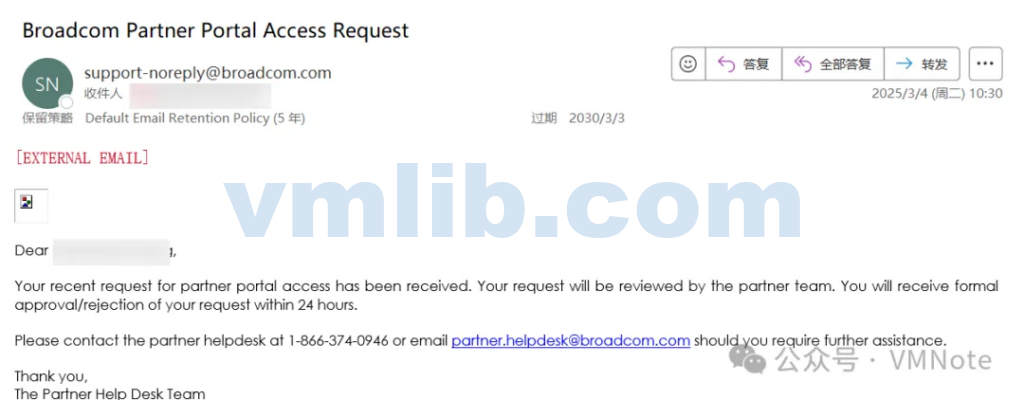
第10步,该请求将发送给您当前的站点 ID 管理员,或者,如果不存在管理员,则将请求发送给 Broadcom 客户关怀团队,他们通常会在 24 小时内处理该请求。
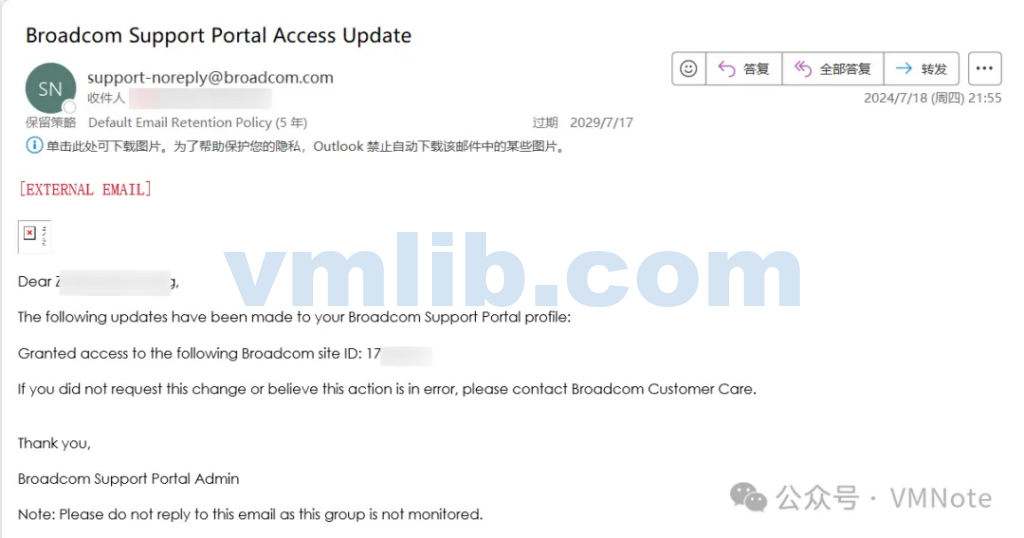
第11步,再次点击My Entertainments可以看到关联的Site ID
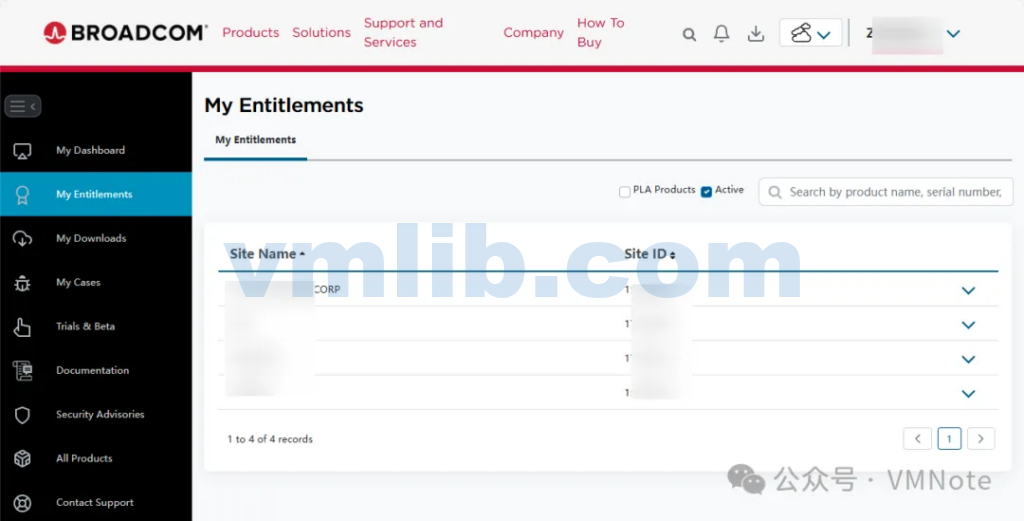
第12步,再次点击My Downloads ,搜索vSphere就可以查到下载入口了
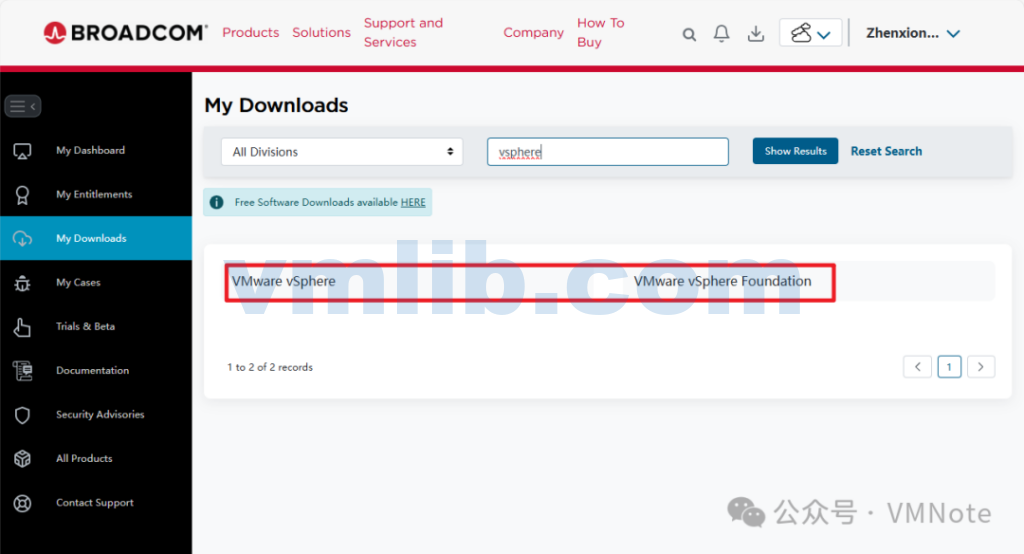
本文部分图片来自博通官方KB《Using your Broadcom Site ID(s) for full support portal access》。若对本文还有不明之处,请写留言讨论。
https://knowledge.broadcom.com/external/article/142873/using-your-broadcom-site-ids-for-full-su.html
如果您还在寻找更多关于博通账户Site ID绑定以及如何通过博通支持门户获取VMware商用软件下载权限的实用技巧,不妨继续关注我们。我们会定期更新最新的博通账户管理和VMware软件安装教程,帮助企业用户轻松解决下载入口问题和软件补丁获取难题。无论是绑定Site ID、验证账户信息,还是查找vSphere等商用软件的下载入口,这里都有详细的步骤指导,助您高效完成操作。如果您有任何疑问或使用心得,欢迎在下方留言讨论,与更多用户共同分享经验。






 VM技术助理
VM技术助理














